اگر دستگاه گلکسی دارید، می توانید با استفاده از سرویس Samsung Pay هزینه های مد نظر خود را پرداخت کنید. در این مقاله نحوه راه اندازی Samsung Pay برای شما آورده شده است.
راه اندازی Samsung Pay
هنگامی که پرداخت های به صورت آنلاین برای اولین بار شروع شد، ایده استفاده از تلفن خود برای پرداخت واقعاً آینده نگر به نظر می رسید. فقط بیست سال به جلو می رود و اکثریت قریب به اتفاق کاربران گوشی های هوشمند اکنون می توانند کیف پول خود را رها کرده و با استفاده از دستگاه های تلفن همراه خود پرداخت کنند.
در حالی که کاربران آیفون دارای Apple Pay هستند، کاربران سامسونگ گزینه Google Pay یا راه حل کیف پول خود سامسونگ، Samsung Pay را دارند.
شما برای شروع کار با Samsung Pay به چه چیزی نیاز دارید؟
همانطور که از نام آن پیداست، Samsung Pay یک برنامه کیف پول دیجیتال است که فقط برای کار با دستگاه های سامسونگ طراحی شده است. در iOS در دسترس نیست، و در حالی که راه حل هایی برای اجرای آن در سایر دستگاه های اندرویدی وجود دارد، Google Pay همچنین به کاربران اجازه می دهد با تلفن خود پرداخت کنند.
در برخی از نقاط جهان، Samsung Pay با کیف پول سامسونگ جایگزین شده است.
چه گوشی هایی از Samsung Pay پشتیبانی می کنند؟
Samsung Pay در تلفن های مدرن سامسونگ که از NFC پشتیبانی می کنند در دسترس است. برخی از گوشی های قدیمی سامسونگ باید از به روزرسانی نرم افزار Android Nougat 7.0 استفاده کنند تا Samsung Pay برای آن ها کار کند. دستگاه های پشتیبانی شده عبارتند از:
- سری گلکسی Z
- سری گلکسی نوت (گلکسی نوت 5 و جدیدتر)
- سری Galaxy S (Galaxy S6 Edge+ و جدیدتر)
- سری گلکسی M (M22، M23 5G، M32، M33 5G، M52 5G، M62)
- سری گلکسی A (Galaxy A5 و جدیدتر)
Samsung Pay در این دستگاههای Gear نیز پشتیبانی می شود:
- Gear S3
- دن Gear ده اسپرت
- گلکسی واچ
- Galaxy Watch Active
- Galaxy Watch Active2
- گلکسی واچ 3
- گلکسی واچ 4
- Galaxy Watch4 Classic
- سری گلکسی واچ 5
فهرست کاملی از تلفنهای سامسونگ و دستگاههای Gear پشتیبانیشده در وبسایت سامسونگ نیز در دیگر مقالات ما موجود است.
چه ارائه دهندگان کارتی در Samsung Pay پشتیبانی می شوند؟
علاوه بر یک گوشی هوشمند سامسونگ پشتیبانی شده، برای شروع کار با Samsung Pay به یک ارائه دهنده کارت پشتیبانی شده نیز نیاز دارید.
در ایالات متحده، سامسونگ با American Express، Visa و Mastercard و بسیاری از بانک های بزرگ از جمله Bank of America، Chase، Wells Fargo و Capital One، همراه با بسیاری از بانک های کوچکتر و اتحادیه های اعتباری شریک شده است.
در بریتانیا، برخی از بانک های بزرگ، از جمله مونزو و بارکلیز، در فهرست حمایت شده قرار ندارند. در حالی که سامسونگ به کاربران خود اطمینان می دهد که در تلاش است تا از ارائه دهندگان کارت بیشتری در Samsung Pay پشتیبانی کند، به نظر می رسد تاکید زیادی بر Samsung Pay+ دارد که از موتور Curve برای گرد آوری کلیه کارت های MasterCard، Visa، Debit و Credit در یک مجموعه استفاده می کند.
لیست کامل بانک ها و کارت های پشتیبانی شده در ایالات متحده و بریتانیا را می توانید در دیگر مقالات ما مشاهده کنید. اگر در ایالات متحده یا بریتانیا نیستید، مقاله ی صفحات پشتیبانی در samsung.com را بررسی کنید تا بدانید در جایی که هستید کدام بانک ها پشتیبانی می شوند.
نحوه راه اندازی و استفاده از Samsung Pay
تا زمانی که یکی از ارائه دهندگان کارت پشتیبانی شده بانک را دارید، راه اندازی Samsung Pay در دستگاه شما نسبتاً بدون درد است. می توانید حداکثر 10 کارت پرداخت را به برنامه Samsung Pay خود اضافه کنید و همچنین می توانید یک کارت حمل و نقل پیش فرض تنظیم کنید و تا 300 کارت اعتباری اضافه کنید.
اگر از Samsung Pay در ایالات متحده استفاده می کنید، گزینه ای برای افزودن و استفاده از کارت های هدیه پشتیبانی شده نیز وجود دارد.
نحوه اضافه کردن کارت به Samsung Pay
برای اهداف امنیتی، سامسونگ کاربران را از گرفتن اسکرین شات از صفحه ورودی کارت مسدود کرده است، اما ما سعی خواهیم کرد تا جایی که می توانیم شما را در این فرآیند راهنمایی کنیم.
- برنامه Samsung Pay را در تلفن هوشمند خود باز کنید.
- به + کارت های پرداخت مراجعه کنید.
- از اینجا، می توانید کارت پرداخت خود را اسکن کنید، آن را با استفاده از NFC اضافه کنید (اگر بدون تماس است)، یا جزئیات کارت را به صورت دستی اضافه کنید. برای اهداف امنیتی، سامسونگ از گرفتن اسکرین شات از این موضوع جلوگیری کرده است.
- در نهایت، از شما خواسته می شود که آدرس صورتحساب مرتبط با کارت پرداخت انتخابی خود را وارد کنید.
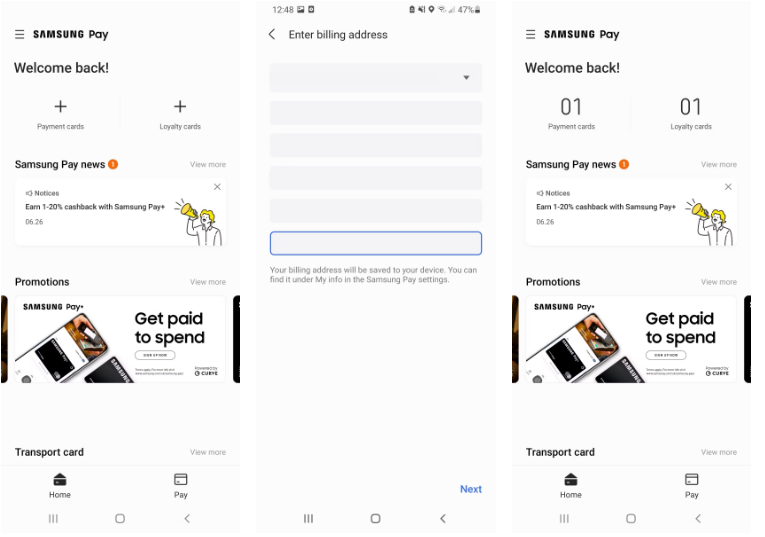
راه اندازی Samsung Pay
هنگامی که یک کارت پرداخت را به برنامه Samsung Pay خود اضافه کردید، متوجه خواهید شد که دکمه + Payment Cards به 01 Payment Cards تغییر کرده است. برای مشاهده کارت پرداخت خود یا افزودن کارت دیگری، به سادگی روی 01 Payment Cards و سپس روی Add در گوشه بالا سمت راست ضربه بزنید.
نحوه تنظیم یک کارت انتقال پیش فرض در Samsung Pay
در برخی کشور ها، می توانید از Samsung Pay در سیستم های حمل و نقل عمومی استفاده کنید. برای تنظیم یک کارت انتقال پیش فرض در برنامه Samsung Pay، باید حداقل یک کارت پرداخت را به کیف پول خود اضافه کنید.
- برای تنظیم کارت حمل و نقل پیش فرض خود، یا کارت حمل و نقل را از منوی کناری انتخاب کنید یا در صفحه اصلی برنامه Samsung Pay خود به پایین اسکرول کنید تا قسمتی با عنوان کارت حمل و نقل را مشاهده کنید.
- از اینجا، روی تنظیم کارت حمل و نقل ضربه بزنید.
- اگر بیش از یک کارت به کیف پول خود اضافه کرده اید، باید کارتی را که می خواهید استفاده کنید انتخاب کنید.
- در مرحله بعد، از شما خواسته می شود روش پرداخت انتخابی خود را از طریق پیامک یا ایمیل تأیید کنید.
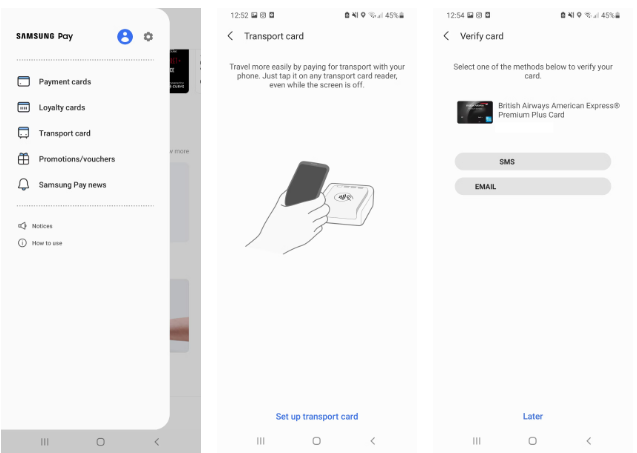
راه اندازی Samsung Pay
تنظیم کارت حمل و نقل به شما امکان می دهد با استفاده از هر کارتخوان حمل و نقلی حتی زمانی که صفحه تلفن خاموش است، هزینه حمل و نقل را پرداخت کنید. اگر نمی خواهید از ویژگی کارت حمل و نقل استفاده کنید، همیشه می توانید با رفتن به صفحه تنظیم کارت حمل و نقل و سپس خاموش کردن استفاده از کارت حمل و نقل، آن را غیرفعال کنید.
نحوه افزودن کارت اعتباری به Samsung Pay
اگر تعداد زیادی کارت اعتباری از کیف شما بیرون زده است، اضافه کردن آنها به Samsung Pay می تواند بار شما را کاهش دهد. Samsung Pay به کاربران اجازه می دهد تا حداکثر 300 کارت اعتباری را به برنامه اضافه کنند و جمع آوری امتیازات اعتباری و بازخرید آنها را بدون همراه داشتن کارت فیزیکی آسان تر می کند.
- روی + کارت های وفاداری از صفحه اصلی Samsung Pay ضربه بزنید یا از منوی کناری به کارت های وفاداری بروید.
- سپس گزینه وارد کردن کارت های وفاداری یا افزودن کارت های وفاداری به حساب Samsung Pay خود را خواهید دید.
- اگر قبلاً از برنامه Wallet استفاده نکرده اید، باید افزودن کارت های وفاداری را انتخاب کنید.
- در مرحله بعد، کارت وفاداری را که می خواهید اضافه کنید از لیست انتخاب کنید یا آن را جستجو کنید. همچنین گزینه ای برای اضافه کردن کارت وفاداری که در لیست نیست وجود دارد.
- اگر کارت وفاداری شما دارای بارکد است، از شما خواسته می شود آن را اسکن کنید یا جزئیات کارت وفاداری خود را به صورت دستی وارد کنید.
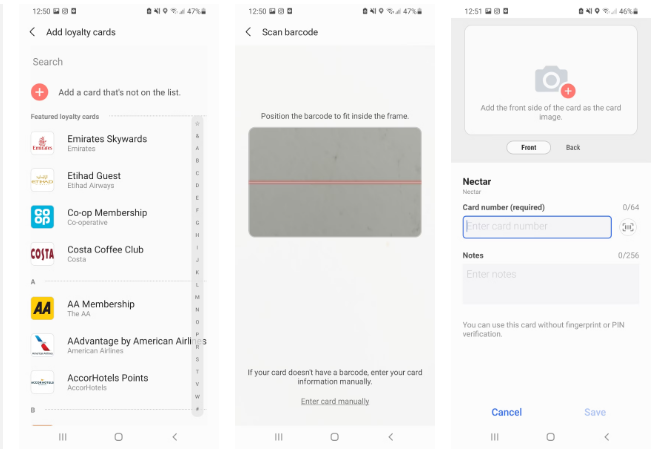
راه اندازی Samsung Pay
نحوه استفاده از Samsung Pay برای پرداخت
برای استفاده از Samsung Pay، برنامه را با انتخاب آن از صفحه برنامه خود یا با کشیدن انگشت از پایین صفحه اصلی یا صفحه قفل به بالا باز کنید. از اینجا، کارتی را که می خواهید با آن پرداخت کنید انتخاب کنید و سپس از اثر انگشت یا پین Samsung Pay برای تأیید هویت خود استفاده کنید. برخی از دستگاه های سامسونگ نیز می توانند هویت شما را با اسکن عنبیه تأیید کنند.
دستگاه خود را روی کارت خوان نگه دارید و پرداخت شما با استفاده از ارتباط میدان نزدیک (NFC) تکمیل می شود. پس از اتمام پرداخت، شما اعلانی دریافت خواهید کرد.
نحوه استفاده از Samsung Pay Online
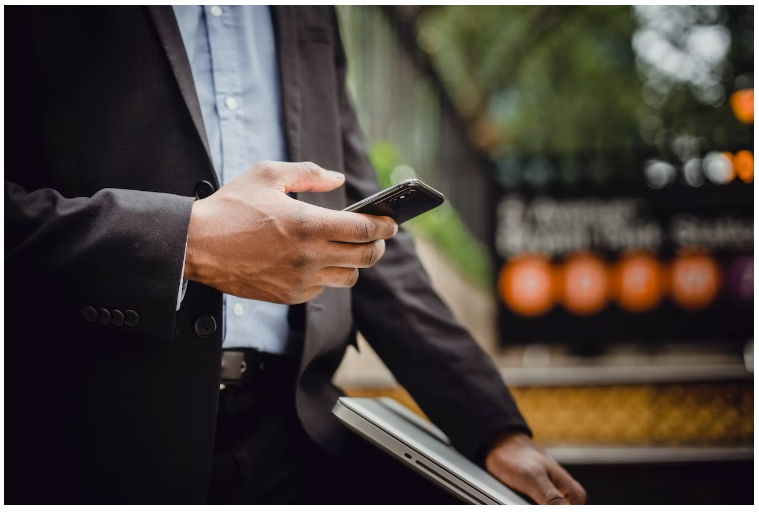
راه اندازی Samsung Pay
می توانید از Samsung Pay برای پرداخت های آنلاین در هر جایی که دکمه Samsung Pay Checkout را می بینید، استفاده کنید. در حال حاضر، این ویژگی فقط در برنامه ها و وب سایت های منتخب موجود است.
برای پرداخت آنلاین با Samsung Pay، گزینه Samsung Pay Checkout را انتخاب کرده و سپس Pay with Samsung Pay را انتخاب کنید. سپس باید با شناسه حساب سامسونگ خود وارد شوید و یک اعلان در تلفن شما ظاهر می شود. برای تکمیل پرداخت، پرداخت را با استفاده از اثر انگشت، عنبیه یا پین تأیید کنید. شایان ذکر است که برای اینکه Samsung Pay به صورت آنلاین کار کند، ورود به وب سایت شما باید با شناسه حساب سامسونگ شما مطابقت داشته باشد.
نحوه استفاده از Samsung Pay به عنوان کارت حمل و نقل
استفاده از کارت حمل و نقل پیشفرض Samsung Pay کمی متفاوت است زیرا نیازی به باز کردن برنامه یا تأیید اعتبار ندارید. برای استفاده از کارت حمل و نقل پیش فرض خود، کافی است تلفن خود را روی کارتخوان نگه دارید.
گوشی شما باید روشن باشد، اما نیازی نیست صفحه نمایش فعال باشد.
نحوه استفاده از کارت های اعتباری با Samsung Pay
برای استفاده از کارت اعتباری، برنامه Samsung Pay را باز کنید و سپس به تب Pay بروید. روی کارت های اعتباری ضربه بزنید و کارت اعتباری مورد نظر خود را انتخاب کنید. بارکد آن بر روی صفحه نمایش شما ظاهر می شود تا بتوانید اسکن کنید.
همچنین، کارت های اعتباری را از منوی برنامه انتخاب کنید، کارت اعتباری را که می خواهید استفاده کنید، و سپس کارت Tap to use را در پایین صفحه انتخاب کنید.
بازخرید امتیاز اعتبار کارت اعتباری شما می تواند در سیستم صاحب کار پس از اسکن کارت اعتباری شما انجام شود. فرآیند به گونه ای طراحی شده است که اگر کارت اعتباری فیزیکی خود را ثبت کرده اید.
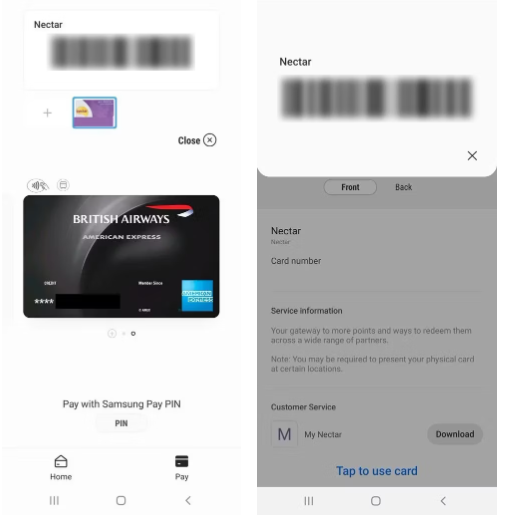
راه اندازی Samsung Pay
آیا Samsung Pay امن است؟
در حالی که ایده استفاده از تلفن خود به عنوان کیف پول می تواند دلهره آور باشد، تعدادی از اقدامات امنیتی برای ایمن نگه داشتن تراکنش های شما وجود دارد. Samsung Pay از Tokenization و Samsung KNOX برای ایمن کردن اطلاعات پرداخت شما استفاده می کند و همچنین برای مجاز کردن خرید در فروشگاه به اثر انگشت یا پین 4 رقمی شما نیاز دارد.
اگر گوشی گلکسی مانند Samsung Galaxy S9، S9+، Note9، S8، S8+ یا Note8 دارید، می توانید از فناوری اسکن عنبیه برای تأیید پرداخت های خود نیز استفاده کنید.
اگر گوشی خود را گم کنید چه اتفاقی می افتد؟
اگر تلفن شما گم یا دزدیده شود، کارت ها و اطلاعات پرداخت شما امن می ماند. جزئیات کارت شما تا زمانی که تلفن شما قفل است پنهان می ماند و کاربران نمی توانند خرید های داخل فروشگاه را بدون اثر انگشت یا پین Samsung Pay تأیید کنند. اگر کارت سفر را به حساب خود اضافه کرده اید، می توانید بدون باز کردن قفل گوشی از آن استفاده کنید.
می توانید از سرویس Find My Mobile سامسونگ برای پیدا کردن دستگاه خود و غیر فعال کردن کارت های پرداخت خود از راه دور استفاده کنید.
تصمیم گیری در مورد کیف پول دیجیتال
در حالی که کاربران آیفون محدود به Apple Pay هستند، کاربران سامسونگ این گزینه را دارند که از Google Pay یا Samsung Pay در دستگاه های خود استفاده کنند.
در حالی که ممکن است Samsung Pay برای کاربران سامسونگ یک انتخاب واضح به نظر برسد، Google Pay یک ویژگی مهم اضافی را ارائه می دهد: به شما امکان می دهد پرداخت های آنلاین و همچنین پرداخت در فروشگاه را انجام دهید. اگر قبلاً کیف پول دیجیتالی را امتحان نکرده اید، قبل از تصمیم گیری به Samsung Pay و Google Pay نگاهی بیندازید.

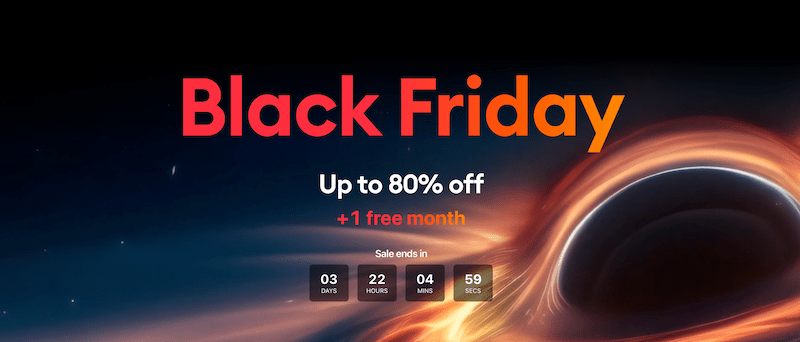
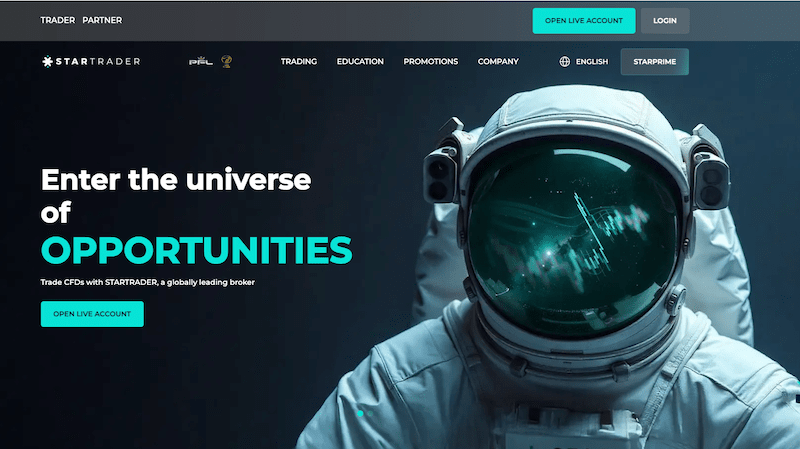
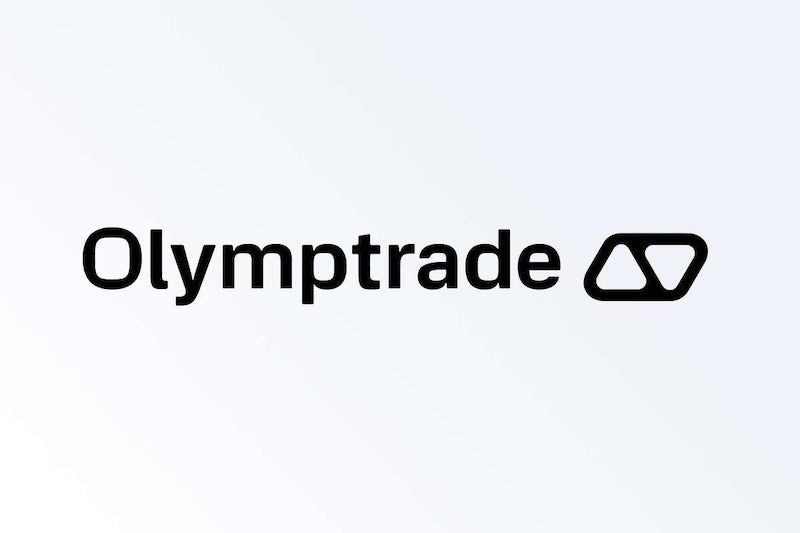

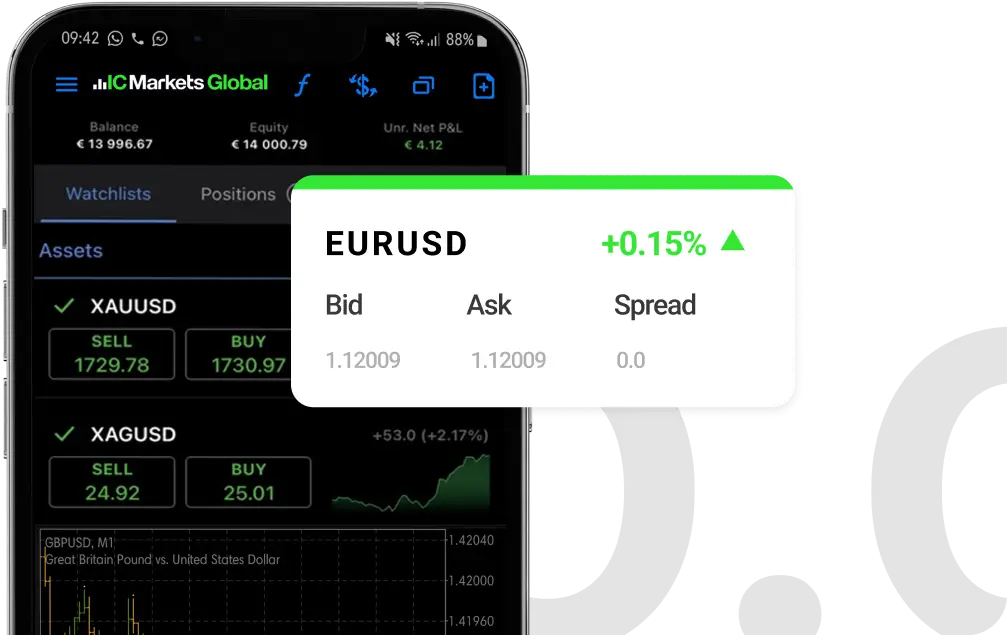
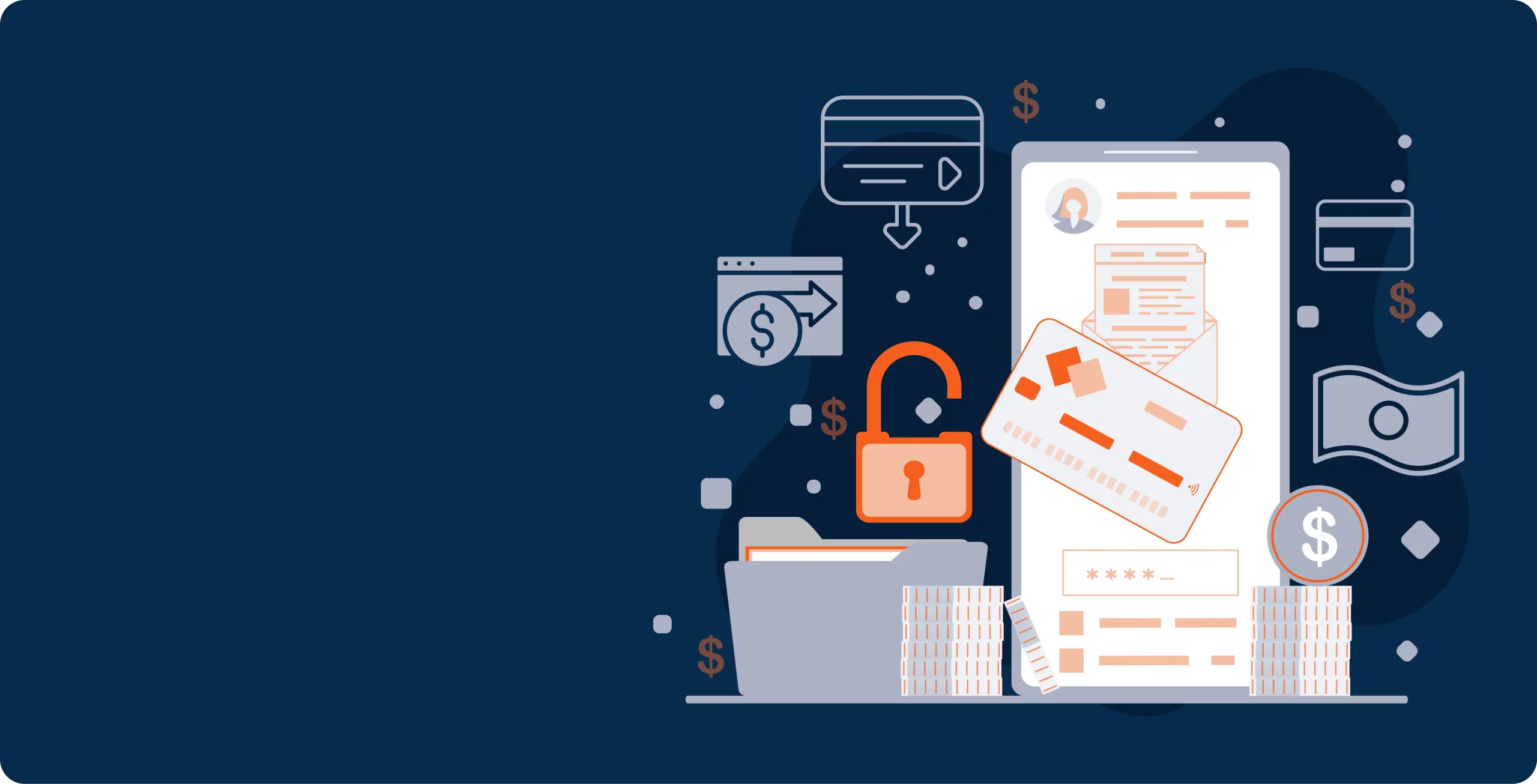








نظرات کاربران